电脑显卡驱动怎么更新 显卡驱动更新方法
以下是驱动人生2012一键安装显卡驱动步骤:
Step1:点击“立即更新”转向“推荐驱动”界面。
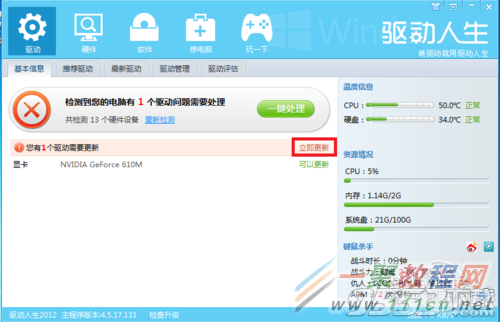
图2
Step 2:由驱动人生智能硬件检测识别系统推荐出了需要进行安装或者更新的显卡驱动,用户可按自己的实际情况选择“一键更新”。
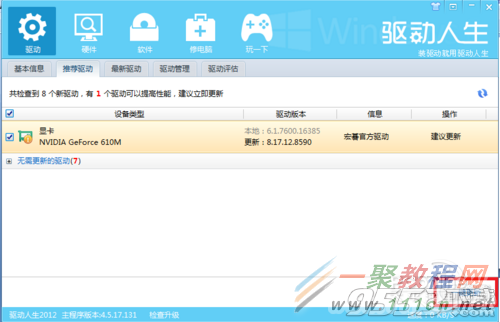
Step 3: 点击“一键更新”,驱动人生即可自动安装更新最新的显卡驱动程序。

图4
Step 4:等待完成安装显卡驱动,即可获得正常显示。
您可能感兴趣的文章:
电脑显卡驱动怎么更新 显卡驱动更新方法
爱剪辑剪辑过程中出现白色方块怎么解决
联想Erazer Z400、Z500屏幕亮度无法调节怎么解决
电脑双显卡显卡驱动安装失败如何处理
电脑显示器的驱动程序停止响应怎么办?
电脑显示屏屏幕分辨率调不了怎么解决?
驱动人生解决电脑声卡驱动异常导致没声音怎么办
电脑玩游戏帧数fps低怎么办
电脑不上网怎么安装网卡驱动?
暴风影音播放视频只有声音没有画面怎么办
